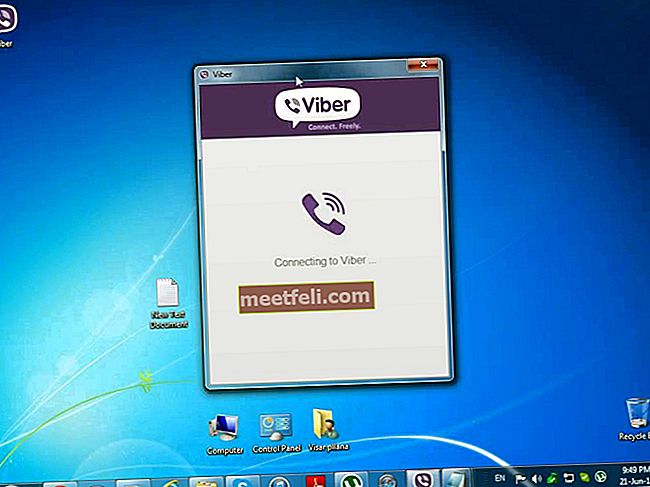Samsung включив багато інноваційних та вдосконалених функцій до свого нового члена сімейства Galaxy, Galaxy S6. Функція спільного використання профілів - одна з них, яка дозволяє користувачам ділитися з іншими людьми інформацією профілю, такою як фотографії, повідомлення та інше. Але щоб спочатку використовувати цю цікаву функцію, її потрібно включити. Тут ми обговоримо всі кроки для використання функції спільного використання профілю на вашому Galaxy S6.
Поради та підказки щодо Galaxy S6, обов’язково грати в ігри для Galaxy s6 та багато іншого, також обговорюються на нашому сайті.
Див. Також - Як виправити проблему з перегрівом Galaxy S6

Повідомлення про спільний доступ до профілю відображатиметься, коли пристрій увімкнено вперше або після скидання заводських налаштувань. Якщо ви бачите повідомлення про ввімкнення або використання функції спільного використання профілю на вашому Galaxy S6, виконайте такі дії та активуйте функцію:
> Потягніть екран зверху додому за допомогою кінчика пальця. Після цього вам буде запропоновано меню сповіщень.
> Натисніть Розширена функція, щоб продовжити.
> Коли вам буде запропонована інформація, натисніть ОК, прочитавши деталі.
> Загальні положення та умови будуть показані вам, якщо функція використовується вперше. Позначте обидва прапорці «Я згоден з колекцією» та «Я погоджуюсь з умовами та положеннями», а потім торкніться кнопки «Погоджуюсь».
> Дайте трохи часу, щоб підтвердити свій номер телефону. Вам буде наданий код підтвердження. Функція спільного доступу до профілю буде активована після підтвердження коду.
> Натисніть Ok.
> Перемикач біля УВІМК. У розділі Спільний доступ до профілю стане зеленим, коли цю функцію активовано. Натисніть Далі після перегляду інформації.

Що робити, якщо спливаюче вікно спільного доступу до профілю пропускається вами?
Якщо вам не вистачає спливаючого екрана для спільного використання профілю, але ви хочете скористатися функцією спільного використання профілю на своєму Galaxy S6, виконайте такі дії:
> На головному екрані галактики S6 торкніться Контакти.
> Торкніться Мого профілю в розділі Контакти.
> Тепер Спільний доступ до профілю потрібно прослухати.
> Потягніть перемикач «Спільний доступ до профілю» праворуч. Це активує функцію.
> Прочитавши умови використання, натисніть Прийняти.
> Зачекайте деякий час, поки ваш Galaxy S6 буде підтверджений, щоб цю функцію було ввімкнено.
Як ви можете поділитися профілем зі своїми друзями на Galaxy S6
Тепер ми знаємо кроки для активації функції спільного доступу до профілю. Нижче ми обговоримо, як поділитися своїм профілем з іншими.
> На головному екрані свого Galaxy S6 торкніться Контакти.
> Далі потрібно натиснути Мій профіль.
> Торкніться Змінити, яке знаходиться вгорі праворуч на екрані (поруч із пунктом Більше).
> На цьому екрані потрібно ввести вашу інформацію, наприклад номер телефону, ім’я, електронну адресу, адресу тощо. Також є можливість додати інше поле, коли це потрібно. Вам потрібно натиснути кнопку «Додати інше поле».
> Вам буде запропоновано додати екран іншого поля, поле, яке ви хочете додати, позначте прапорці біля них. Потім натисніть Додати, щоб продовжити.
> Після закінчення натисніть Зберегти. Це збереже нещодавно створений спільний профіль.
Проста функція спільного використання на Galaxy S6
Проста функція спільного використання на Galaxy S6 дозволяє нам простіше ділитися великими файлами з друзями та іншими за допомогою Контактів. Ця функція обміну доступна у більшості програм, включаючи Мої файли, S-перекладач, S Health, Диктофон, Програми Samsung, Нагадування про дії та Галерея.
Кроки для обміну файлами за допомогою простої функції спільного використання вашого Galaxy S6
> На головному екрані торкніться Програми.
> Торкніться Галерея.
> Виберіть зображення, яке потрібно надіслати. Зображення можна вибрати для спільного використання з Камера, Інші вкладки або Завантаження.
> Ви побачите піктограму спільного доступу, розташовану внизу на екрані попереднього перегляду зображення.
> Тепер натисніть піктограму Контакти.
> З усіх контактів виберіть контакти, яким потрібно надіслати зображення. Прапорці розташовані поруч із контактами, вам просто потрібно позначити цей прапорець.
> Торкніться Готово.
> Почніть обмін файлами, натиснувши кнопку Ok. Одне слід знати, що за спільне використання файлів через мобільну мережу можуть знадобитися додаткові збори. Краще зв’яжіться зі своїм постачальником послуг та підтвердьте це.
> Зачекайте, поки файли будуть спільно доступні повністю.
Дивіться додаткову допомогу